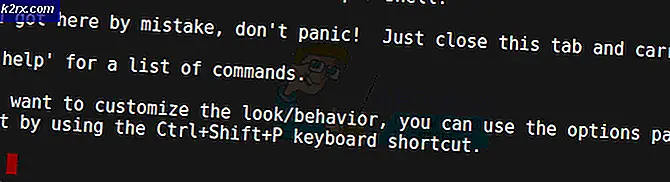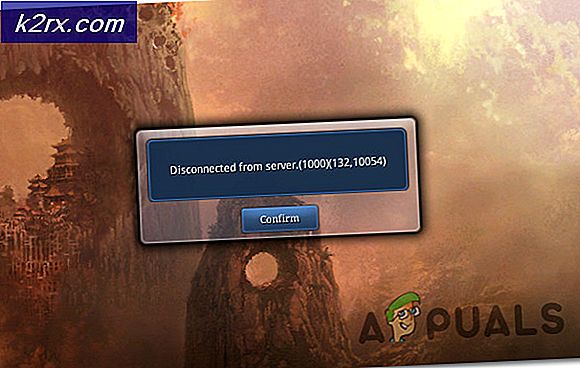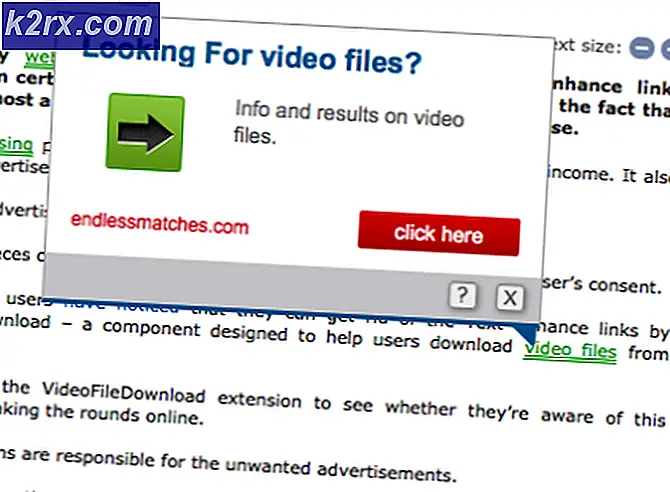Linux Komut Satırından MP3 Süresini Bulma
Komut satırından müzik dosyaları ile çalışmaya alışkın olan Linux kullanıcıları zaten ffmpeg kullanıyor olabilir, ancak bu güçlü aracı kullanarak yalnızca bir dosyanın uzunluğunu çıkarmak zordur. Bunu kullanmanın birkaç yolu vardır, ancak süreci daha kolay hale getirebilecek birkaç diğer yardımcı program vardır. Her iki durumda da, Linux komut satırından MP3 sürelerini bulmak zor olmamalıdır.
Bir bilgi istemi açmanız gerekecek, bu yüzden ya Unity Dash üzerinde aradığınızdan emin olun, Xfce4'ün Whisker menüsündeki System (Sistem) menüsünden veya LXDE Application (Uygulama Menüsü) menüsünden başlatın ya da Ctrl, Alt ve T tuşlarını basılı tutun. Terminal kutusu. Birkaç MP3 düzenleyicisi sanal konsolu kullanacak olsa da, bu hileler de onlarla çalışmalıdır.
Yöntem 1: mp3info ile süre denetimi
MP3 kütüphanelerinin tümü bozulmamış olsa bile, mp3info yüklü olmasa da, büyük olasılıkla, Debian veya Ubuntu tabanlı dağıtımlar için sudo apt-get install mp3info'sunu kullanmanız gerekir. Bu Xubuntu ve Lubuntu dahil olmak üzere çeşitli Ubuntu spinleri üzerinde çalışmalıdır. Fedora ve Red Hat'in MP3 teknolojisini uzun süre desteklemelerinden ötürü, gerçekte özgür kalmaları dileğiyle, http://www.ibiblio.org adresinden kaynak veya i386 ikili dosyalarını manuel olarak indirmeniz gerekecek. / mp3info / sayfa.
Yeni Fedora kurulumları MP3'in bazı yönlerini desteklemeli, bu da sonunda resmi depolarda bir paket bulabileceğiniz anlamına gelir, ancak o zamana kadar mp3info-0.8.5a-1.i386.rpm paketini indirip virüs taramasını yapabilirsiniz. Eğer dosyayı indirdikten sonra Nautilus'taki dosyaya bakıyorsanız, o dizinde bir komut istemi açmak için F4 tuşuna basabilirsiniz. Aksi takdirde, normalde yaptığınız gibi bir komut istemi açın ve kaydettiğiniz dizine gitmek için cd ~ / Downloads komutunu kullanın ve sudoers dosyanız aktifse sudo yum install mp3info-0.8.5a-1.i386.rpm dosyasını çalıştırın. . Aksi takdirde su yazmanız ve enter tuşuna basmanız gerekecek, daha sonra dosya yüklemeden önce parolanızı yazın mp3info-0.8.5a-1.i386.rpm, Nautilus'taki dosyayı seçmek isteyip istemediğinizi de görebilirsiniz. yükle. Ubuntu ve Debian kullanıcılarının bu sorunlardan hiçbirine sahip olmaması ve bir sudo apt-get install komutunun paketi otomatik olarak işlemesi gerekir.
Paketi işledikten sonra, komut satırına mp3info -p% S nameOfTrack.mp3 yazın ve uzunluğu bulmak için enter tuşuna basın. NameOfTrack.mp3 dosyasını, uzunluğu hakkında merak ettiğiniz dosyanın adıyla değiştirmeniz gerekecektir. Sorunuzu çıktı ile aynı hatta yerleştirdiğini bulursanız, oraya yeni bir satır eklemek için mp3info -p% S \ n nameOfTrack.mp3 dosyasını deneyin. Yine de, bu genellikle zamanı saniye cinsinden döndürür.
PRO TIP: Sorun bilgisayarınız veya dizüstü bilgisayar / dizüstü bilgisayar ile yapılmışsa, depoları tarayabilen ve bozuk ve eksik dosyaları değiştirebilen Reimage Plus Yazılımı'nı kullanmayı denemeniz gerekir. Bu, çoğu durumda, sorunun sistem bozulmasından kaynaklandığı yerlerde çalışır. Reimage Plus'ı tıklayarak buraya tıklayarak indirebilirsiniz.X86 veya x86_64 mimarilerinden çalışan FreeBSD kullanıcılarının, mp3info için kaynak kodunu derleyebildiklerini bulmaları gerekir, ancak yazılımın 0.8.5a sürümünde şu anda https: adresinde bulabileceğiniz resmi bir FreeBSD portuna sahip olduklarını belirtmek isterler: Yalnızca resmi paketlerle çalışmayı tercih ederseniz //svnweb.freebsd.org/ports/head/audio/mp3info/.
Yöntem 2: ffmpeg ile süreyi bulma
Eğer zaten ffmpeg'i kurduysanız ve mp3info yüklemeniz gerekmiyorsa veya mp3info derlemenin bir seçenek olmadığı FreeBSD kurulumundaysanız, süreyi bulmak için kullanabileceğiniz bir komut numaranız var demektir. grep ile kolayca, ancak her zaman işe yaramayabilir. Başka bir argüman verilmediyse, ffmpeg, beslediği herhangi bir MP3 dosyası hakkında bildiği her şeyi listeleyecektir. Song.mp3 adlı bir dosya üzerinde çalışmak istediğinizi farz edelim, ffmpeg'i ffmpeg -i song.mp3 olarak çağırın 2> & 1 | grep Müziğin uzunluğu dışında her şeyi kesmek için süre .
Boşluk veya başka karakterler içeriyorsa dosya adını tırnak içine almanız gerekebilir. Windows, OS X veya iOS ekosistemlerinden gelenler buna uygulanamayabilirken, MP3 dosya adlarında aslında birçok Linux ve FreeBSD dosya sistemlerinde kolonlar bulunabilir, dolayısıyla bu durumda da alıntı kullanmanız gerekebilir.
Ortalama bir bit hızı MP3'ünüz varsa, ffmpeg'in uzunluğu tahmin edeceğini ve böylece bu rakamın tamamen doğru olmayabileceğini unutmayın. Tahmin süresini bit hızından görürsünüz, bu, herhangi bir tahmin gerçekleşmişse yanlış olabilir.
Yöntem 3: ExifTool'u kullanma
Programları yükleyebileceğiniz bir dağıtımdaysanız, Ubuntu, Debian veya Linux Mint gibi yetenek paket yöneticisine erişiminiz varsa, sudo apt-get install libimage-exiftool-perl'yi denemek isteyebilirsiniz. Bu paketi Fedora veya Red Hat gibi tamamen ücretsiz yazılım dağıtımlarında bulamayacaksınız, ancak yakın gelecekte piyasaya çıkmış olabilir.
Yükleme ile ilgili herhangi bir sorun yaşamadığınız takdirde, exiftool filename.mp3 yazıp, aslında hangi dosyayla ilgilendiysen, dosya adını filename.mp3 olarak değiştirebilirsin. Unutmayın ki; dosya adı, içinde, sütunları, eğik çizgileri, boşlukları veya olağandışı başka bir şey var. Albümler bazen, Linux ve FreeBSD ekosistemindeki sanatçı isimlerini ve albüm isimlerini ayırmak için kullanılır.
Paketinizin yüklü olduğu yazılımın hangi sürümüne bağlı olabileceğine ve dosyanın profesyonel olarak yapılmış olup olmadığına bağlı olarak büyük miktarda bilgi alacaksınız. Son satır, dosyanın süresi yaklaşık olup olmadığına dair bir miktar bilgiyle birlikte zamanı Süre sözcüğüyle listeleyecektir.
Exiftool filename.mp3 de verebilirsiniz. grep Süreyi, materyalin geri kalanını okumaya gerek kalmadan bildiren süreyi bulmak için süre verilir, ancak bu genellikle komut dosyaları ile çalışıyorsanız yapmak istediğiniz yalnızca bir şeydir.
PRO TIP: Sorun bilgisayarınız veya dizüstü bilgisayar / dizüstü bilgisayar ile yapılmışsa, depoları tarayabilen ve bozuk ve eksik dosyaları değiştirebilen Reimage Plus Yazılımı'nı kullanmayı denemeniz gerekir. Bu, çoğu durumda, sorunun sistem bozulmasından kaynaklandığı yerlerde çalışır. Reimage Plus'ı tıklayarak buraya tıklayarak indirebilirsiniz.